Samsung SMX-F53BP Black: Настройка системы
Настройка системы: Samsung SMX-F53BP Black
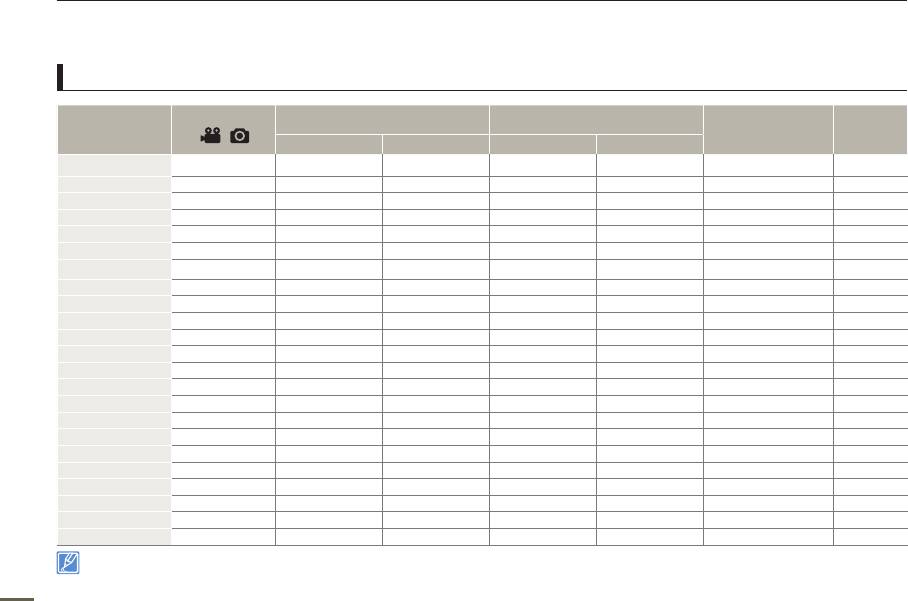
8 9
8 9
Настройка системы
ЭЛЕМЕНТЫ МЕНЮ
Можно установить параметры даты/времени, язык экранного меню и параметры дисплея для видеокамеры со встроенной памятью.
: возможно
Элементы меню "Настройка"
: невозможно
Режим воспроизведения
Режим воспроизведения (режим
Режим записи
Элементы
(вид эскизов)
показа целого изображения)
Значения по
Стр
( / )
умолчанию
Видео Фото Видео Фото
Тип памяти *
Память 79
Инфо о памяти
- 79
Формат
- 80
№ файла
Серии 81
Часовой пояс
Дом 82
Дата и время
- 83
Тип даты
- 83
Тип времени
24 84
Вывод даты/врем.
Выкл 84
Яркость ЖКД
0 85
Цвет ЖКД
0 85
Управление ЖКД
Выкл 86
Дизайн меню
Мистич. белый 86
Прозрачность
0% 87
Звук кнопок
Вкл 87
Звук затвора
Вкл 88
Автовыключение **
5 мин. 88
ПО для ПК
Вкл
89
ТВ-показ
Вкл 89
По умолчанию
- 90
Версия
- 90
Language
Русский 90
Демо
Вкл 91
•
Параметры меню и значения по умолчанию могут изменяться без предупреждения.
•
Существует несколько функций, которые невозможно использовать одновременно в меню. Невозможно выбрать серые пункты меню.
•
Элементы, отмеченные *, доступны только для моделей SMX-F53/54.
•
Элементы, обозначенные **, доступны, только если питание поступает к видеокамере с помощью батарейного блока.
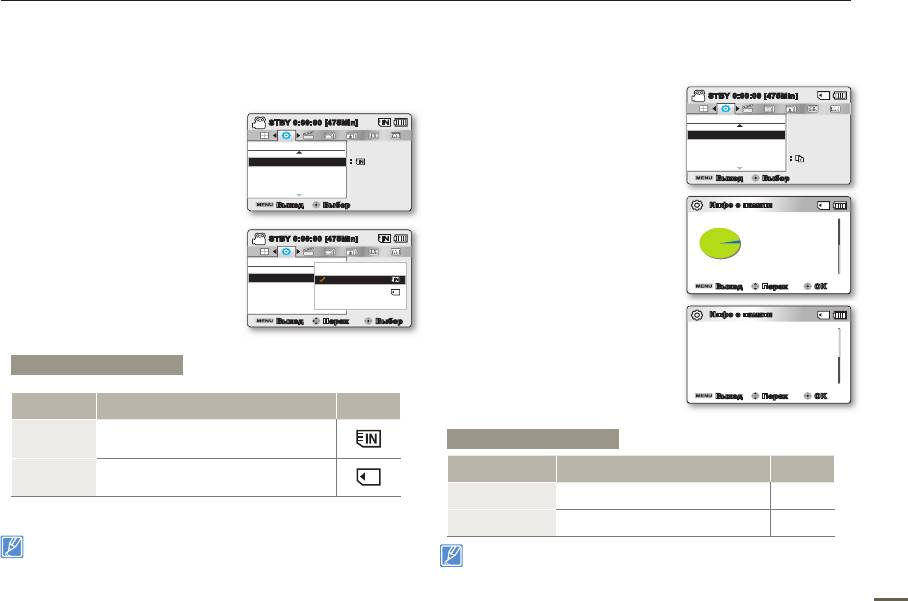
8 9
Настройка системы
ТИП ПАМЯТИ (только SMX-F53/54)
ИНФОРМАЦИЯ О ПАМЯТИ
Отображается информация об устройстве хранения. Можно получить сведения
Видеоизображения (или фотографии) можно записывать на встроенную
о носителе, использованном и свободном объеме памяти.
память или на карту памяти, поэтому перед началом записи или
воспроизведения необходимо выбрать нужный носитель.
1.
Нажмите кнопку MENU, джойстиком
управления (Влево/Вправо) выберите
1.
Нажмите кнопку MENU, джойстиком
пункт "Настройка", управляя (Вверх/
STBY
0:00:00 [45Min]
управления (Влево/Вправо)
Вниз/OK) джойстиком выберите "Инфо
выберите пункт "Настройки",
Настройки
о памяти".
управляя (Вверх/Вниз/OK)
Тип памяти
:
2.
Выберите параметр с помощью кнопки
джойстиком выберите "Тип памяти."
Инфо о памяти
управления (Вверх/Вниз), а затем
Формат
нажмите кнопку OK.
2.
Выберите параметр с помощью
•
Перемещая джойстик управления
Выход
Выбор
кнопки управления (Вверх/Вниз), а
(Вверх/Вниз), выберите необходимый
затем нажмите кнопку OK.
тип носителя, после чего нажмите
кнопку OK. (только SMX-F53/54)
3.
Нажмите кнопку MENU для выхода из
3.
Отобразится информация о выбранном
меню.
типе носителя.
•
На экране отображается емкость памяти
выбранного носителя и доступное время
записи для определенного разрешения
видеофайла.
•
Переместите джойстик управления
(Вверх/Вниз) чтобы отобразить
необходимую информацию.
Элементы подменю
•
Ознакомившись с информацией,
нажмите кнопку OK, чтобы вернуться к
Отображение
предыдущему экрану меню.
Параметры Описание
на экране
4.
Нажмите кнопку MENU для выхода из меню.
Выбор встроенной памяти в качестве носителя.
Память
Можно записывать или воспроизводить
Элементы подменю
изображения из встроенной памяти.
Выбор карты памяти в качестве носителя. Можно
Отображение
Параметры Описание
Карта
записывать или воспроизводить изображения,
на экране
хранящиеся на карте памяти.
Память (только
Отображение информации о типе памяти
-
SMX-F53/54)
носителя.
Отображение информации о типе памяти
Карта
-
вставленной карты.
Если носитель не вставлен, его нельзя выбрать. В меню этот элемент будет
отображаться тусклым цветом.
•
Если носитель не вставлен, его нельзя выбрать. В меню этот элемент будет отображаться
тусклым цветом.
•
На экране информации о носителе можно проверить объём использованной и
8 9
свободнойпамяти, а также оставшееся время записи для каждого разрешения. Чтобы получить
необходимую информацию, прокрутите экран с помощью кнопки управления (Вверх/Вниз).
SCENE
STBY
0:00:00 [45Min]
Настройки
Тип памяти
Память
Инфо о памяти
Карта
Формат
Выход Перех Выбор
SCENE
STBY
0:00:00 [45Min]
Настройки
Инфо о памяти
Формат
№ файла
Выход
Выбор
SCENE
:
Инфо о памяти
Носитель : Карта
• Исп. : 190MB
• Своб. : 14.6GB
Выход Перех
OK
Инфо о памяти
Оч. высокое : 39Min
Высокое : 469Min
Обычное : 613Min
Веб высокое : 469Min
Веб обычное : 613Min
Выход Перех
OK
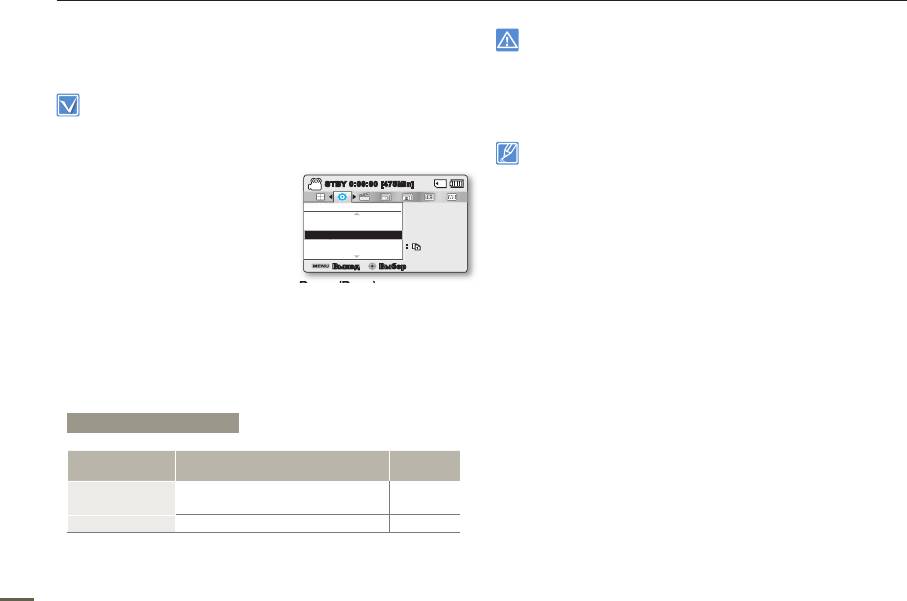
80 81
80 81
Настройка системы
ФОРМАТ
•
Во время форматирования не извлекайте носитель и не
выполняйте другие операции (например, отключение питания).
Эта функция используется, если необходимо удалить все
При форматировании необходимо использовать прилагаемый
файлы или устранить повреждения носителя.
адаптер переменного тока во избежание повреждения
носителя в случае разрядки батареи.
После форматирования скорость носителя становится более
•
При повреждении носителя необходимо отформатировать его
стабильной. Однако примите во внимание, что в результате
повторно.
форматирования удаляются все файлы на носителе, включая
защищенные. Все настройки можно восстановить.
•
Не форматируйте носитель на ПК или другом устройстве.e.
Убедитесь, что носитель отформатирован на этой
1.
Нажмите кнопку MENU, джойстиком
видеокамере.
управления (Влево/Вправо)
•
Форматируйте карту памяти в следующихслучаях:
- перед использованием новой карты памяти;
выберите пункт"Настройки",
- если карта памяти отформатирована/записана на других
управляя (Вверх/Вниз/OK)
устройствах;
джойстиком выберите "Формат"
- если не удается считать данные карты памяти с помощью
этой видеокамеры;
2.
Выберите необходимый носитель
•
Форматирование карты памяти с установленной защитой от
с помощью джойстика управления (Вверх/Вниз), после чего
записи невозможно.
нажмите кнопку OK. (только SMX-F53/54)
•
Если носитель не вставлен, его нельзя выбрать. В меню этот
элемент будет отображаться тусклым цветом.
•
Форматирование выполнить невозможно, если батарея
3.
Появится сообщение с запросом о подтверждении выполнения
недостаточно заряжена. Рекомендуется использовать адаптер
выбранного действия.
переменного тока, чтобы избежать потери заряда батареи при
•
Выберите "Да" с помощью джойстика управления
форматировании.
(Влево/Вправо/OK).
Элементы подменю
Отображение
Параметры Описание
на экране
Память (только
Форматирование встроенного
-
SMX-F53/54)
носителя.
Карта
Форматирование карты памяти.
-
4.
Нажмите кнопку MENU для выхода из меню.
управления (Вверх/Вниз)
STBY
0:00:00 [45Min]
Настройки
Инфо о памяти
Формат
№ файла
Выход
Выбор
SCENE
:
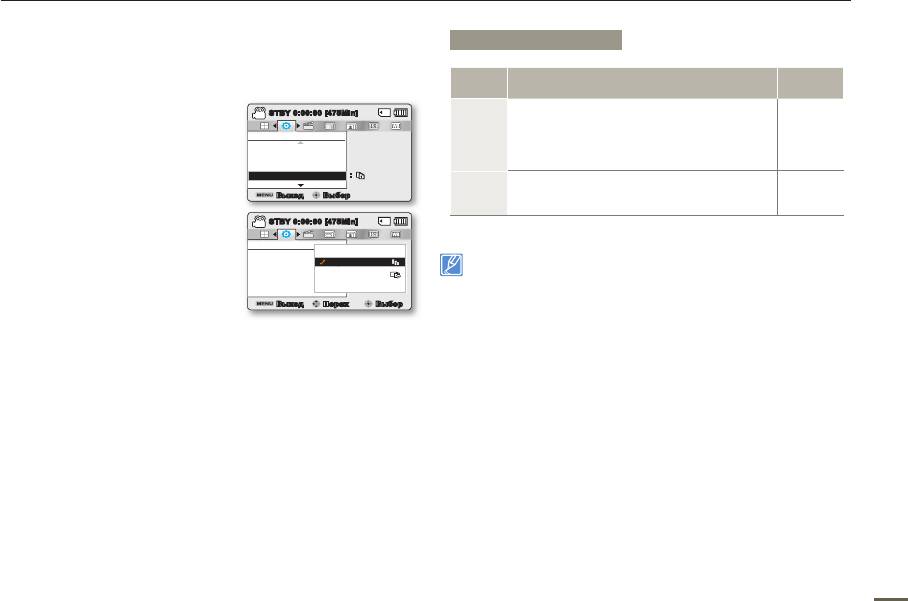
80 81
Настройка системы
№ ФАЙЛА
Элементы подменю
Номера файлов присваиваются записываемым изображениям
в порядке их записи.
Отображение
Параметры
Описание
на экране
1.
Нажмите кнопку MENU,
Назначение номеров файлов по порядку, даже
STBY
0:00:00 [45Min]
джойстиком управления
если карта памяти заменена на другую, или
Настройки
Серии
после выполнения форматирования, а также
-
(Влево/Вправо) выберите пункт
Инфо о памяти
после удаления всех файлов. Номер файла
"Настройки", управляя
Формат
сбрасывается при создании новой папки.
(Вверх/Вниз/OK) джойстиком
№ файла
Сброс номера файла до 0001 даже после
выберите "№ файла."
Выход
Выбор
Сброс
форматирования, удаления всех файлов или
-
установки новой карты памяти.
2.
выберите параметр с помощью
кнопки управления (Вверх/
Вниз), а затем нажмите кнопку
Если для параметра "№ файла" установлено значение "Серии",
OK.
то каждому файлу присваиваются разные номера, что позволяет
избежать дублирования имен файлов. Это очень удобно, если
3.
Нажмите кнопку MENU для
необходимо работать с файлами на компьютере.
выхода из меню.
80 81
SCENE
:
SCENE
SCEN
E
STBY
0:00:00 [45Min]
Настройки
Инфо о памяти
Серии
Формат
Сброс
№ файла
Выход Перех Выбор
SCENE
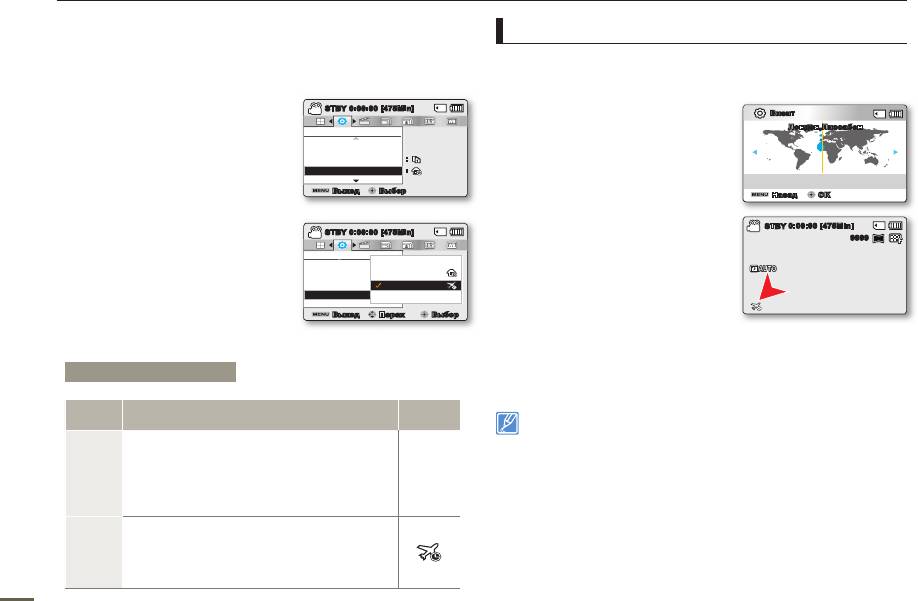
82 83
82 83
Настройка системы
ЧАСОВОЙ ПОЯС
Установка местного времени на часах ("Визит")
При использовании видеокамеры со встроенной памятью в
Находясь в поездке, можно легко установить местный часовой
поездке можно легко установить местное время.
пояс.
1.
Нажмите кнопку MENU,
STBY
0:00:00 [45Min]
1.
Перемещая джойстик
джойстиком управления
управления
(Вверх/Вниз)
чтобы
Настройки
(Влево/Вправо) выберите пункт
выбрать параметр "Часовой
Формат
"Настройки", управляя
пояс" в режиме настройки,
№ файла
(Вверх/Вниз/OK) джойстиком
Часовой пояс
затем нажмите кнопку OK.
выберите "Часовой пояс"
Выход
Выбор
•
Отобразится экран Часовой
пояс.
2.
Выберите параметр с помощью
кнопки управления (Вверх/
2.
Выберите "Визит" с помощью
Вниз), а затем нажмите кнопку
джойстик управления
OK.
(Вверх/Вниз/OK), a затем
выберите свою область также с
3.
Нажмите кнопку MENU для
помощью джойстик управления
выхода из меню.
(Влево/Вправо).
•
Можно определить разницу во времени для параметров
"Дом" и "Визит".
Элементы подменю
3.
Нажмите кнопку OK для подтверждения
.
•
Часы будут настроены на время посещаемой местности.
Отображение
Параметры
Описание
на экране
Дату и время можно указать в области "Дата и время" меню
"Настройки".
стр. 83
На часах будет отображаться время,
соответствующее настройке, выполненной в меню
"Дата и время". Выберите это меню при первом
Дом
-
включении видеокамеры со встроенной памятью
или при восстановлении настройки времени и
даты, соответствующей вашей местности.
Во время пребывания в другом часовом поясе с
помощью этого меню можно использовать местное
Визит
время, не изменяя настройку времени для вашей
местности. Часы будут настроены в соответствии
с разницей во времени.
SCENE
Визит
Лондон,Лиссабон
:
:
Home:
[Дом 00:00]
01/JAN/2011 00:00
Назад OK
SCENE
SCEN
E
STBY
0:00:00 [45Min]
Настройки
Формат
Дом
№ файла
Визит
Часовой пояс
Выход Перех Выбор
SCENE
Можно определить разницу во времени для параметров
0:00:00 [45Min]
1.6M
STBY
9999
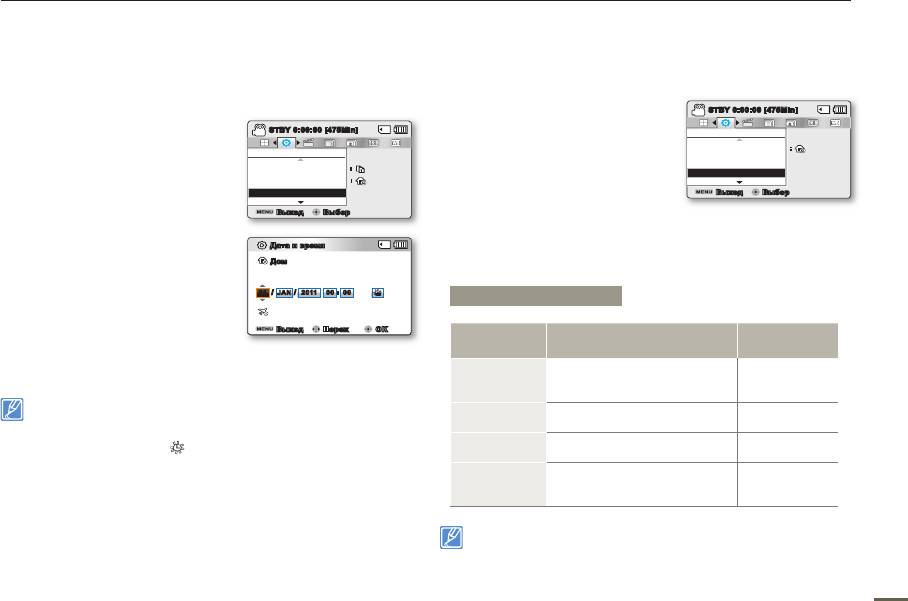
82 83
Настройка системы
НАСТРОЙКА ДАТЫ/ВРЕМЕНИ
ТИП ДАТЫ
Если дата и время записи настроены, они будут отображаться
Можна установить тип отображения для даты, настроенной
во время воспроизведения. Рекомендуется предварительно
согласно выбранному параметру.
настраивать дату и время для записи юбилейных событий.
1.
Нажмите кнопку MENU,
1.
Нажмите кнопку MENU,
джойстиком управления
STBY
0:00:00 [45Min]
джойстиком управления
(Влево/Вправо) выберите пункт
Настройки
(Влево/Вправо) выберите пункт
"Настройки", управляя
"Настройка", управляя
№ файла
(Вверх/Вниз/OK) джойстиком
Часовой пояс
(Вверх/Вниз/OK) джойстиком
Дата и время
выберите "Тип даты."
выберите "Дата и время".
Выход
Выбор
2.
Выберите необходимый элемент подменю с помощью кнопки
2.
Установите дату и время, а также
управления (Вверх/Вниз), затем нажмите кнопку OK.
измените значения параметров
с помощью кнопки управления
3.
Нажмите кнопку MENU для выхода из меню.
(Вверх/Вниз/Влево/Вправо).
Элементы подменю
3.
Убедитесь в том, что часы
настроены правильно, а затем
Отображение
нажмите кнопку OK.
Параметры Описание
на экране
дата отображается в такой
2011/01/01
последовательности: год, месяц
2011/01/01
(две цифры), дата.
•
Максимальное значение года, которое можно установить – 2037.
дата отображается в такой
•
Установите для дисплея "Уст. даты/времени" параметр "Вкл."
JAN/01/2011
JAN/01/2011
последовательности: месяц, дата и год.
стр. 84
дата отображается в такой
•
После выбора значка ( ) время будет переведено на час вперед.
01/JAN/2011
01/JAN2011
последовательности: дата, месяц, год.
дата отображается в такой
01/01/2011
последовательности: дата, месяц
01/01/2011
(две цифры), год.
Эта функция зависит от настройки "Вывод даты/врем."
82 83
SCENE
:
:
Установите дату и время, а также
Дата и время
Дом
:
00002011
Визит
: 01/JAN/2011 00:00
Выход Перех OK
OFF
STBY
0:00:00 [45Min]
Настройки
Часовой пояс
Date/Time Set
Дата и время
Выход
Выбор
Day
Month Year Hour Min
01
JAN
//
SCENE
:
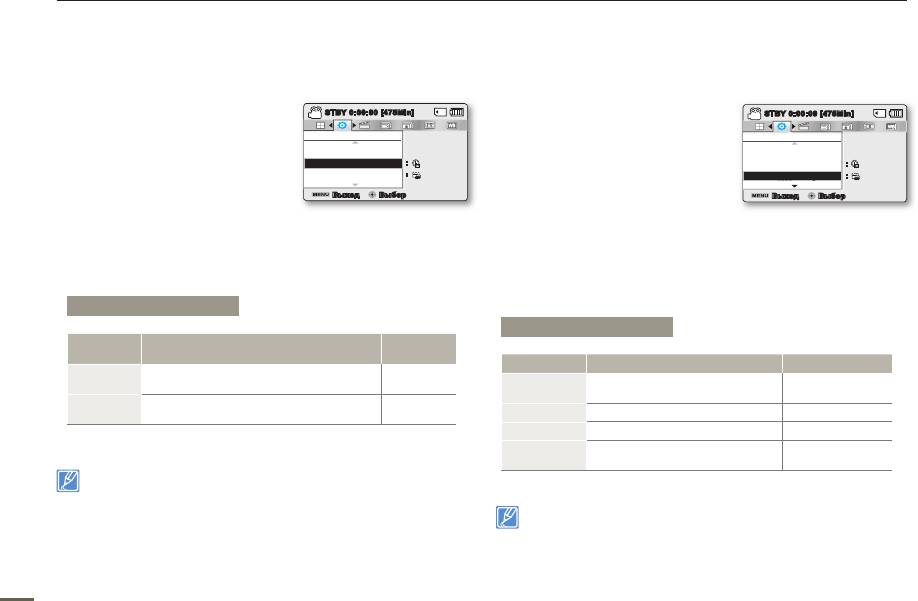
84 85
84 85
Настройка системы
ТИП ВРЕМЕНИ
ОТОБР. ДАТ/ВРЕМ
Можно установить тип отображения для времени,
Можно настроить дату и время, которые будут отображаться
настроенного согласно выбранному параметру.
на ЖК-экране согласно выбраному параметру.
1.
Нажмите кнопку MENU,
STBY
0:00:00 [45Min]
1.
Нажмите кнопку MENU,
джойстиком управления
джойстиком управления
Настройки
(Влево/Вправо) выберите пункт
(Влево/Вправо) выберите пункт
Тип даты
"Настройки", управляя
"Настройки", управляя
Тип времени
(Вверх/Вниз/OK) джойстиком
Вывод даты/врем.
(Вверх/Вниз/OK) джойстиком
выберите "Тип времени."
выберите "Отобр. дат/врем."
Выход
Выбор
2.
Выберите необходимый элемент подменю с помощью кнопки
2.
Выберите необходимое подменю и элемент меню с
управления (Вверх/Вниз), затем нажмите кнопку OK.
помощью кнопки управления (Вверх/Вниз), затем
нажмите кнопку OK.
3.
Нажмите кнопку MENU для выхода из меню.
•
Дата/время отобразятся на ЖК-экране согласно
выбранному параметру.
Элементы подменю
Элементы подменю
Отображение
Параметры Описание
на экране
Параметры Описание
Отображение на экране
отображение информации о времени в
12ч
12:00 AM
информация о текущей дате/
12-часовом формате.
Выкл.
-
времени не отображается.
отображение информации о времени в
24ч
00:00
24-часовом формате.
Дата отображение текущей даты. 01/JAN/2011
Время
отображение текущего времени.
00:00
отображение текущей даты и
Дата и время
01/JAN/2011 00:00
времени.
Эта функция зависит от настройки "Вывод даты/врем."
Дата/время будет отображаться в формате "01/JAN/2011 00:00" в
нижеприведенных случаях.
- Видеозапись или фотосъемка выполнена до настройки даты/
времени в видеокамере.
- Встроенная аккумуляторная батарея разряжена.
SCENE
12
OFF
STBY
0:00:00 [45Min]
Настройки
Тип даты
:
Тип времени
:
Вывод даты/врем.
Выход
Выбор
SCENE
12
OFF
:
:
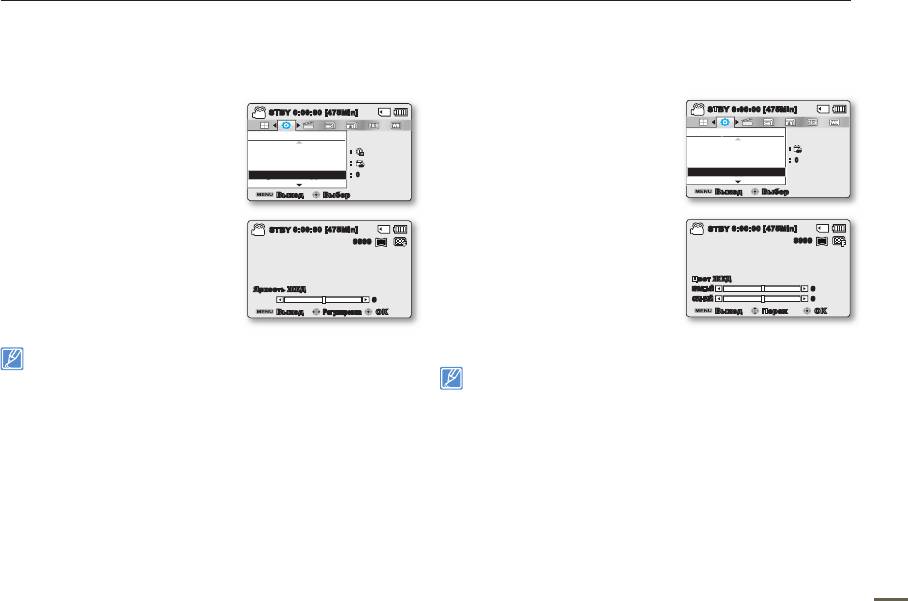
84 85
Настройка системы
ЯРКОСТЬ ЖКД
ЦВЕТ ЖКД
Можно настроить яркость ЖК-дисплея для устранения
Можно изменить цвет экрана с помощью различных
проблем, связанных с условиями общего освещения.
параметров цвета, настроив уровень красного и синего цвета.
1.
Нажмите кнопку MENU,
1.
Нажмите кнопку MENU,
джойстиком управления
джойстиком управления
(Влево/Вправо) выберите пункт
(Влево/Вправо) выберите
"Настройка", управляя
пункт "Настройка", управляя
(Вверх/Вниз/OK) джойстиком
(Вверх/Вниз/OK) джойстиком
выберите "Яркость ЖКД."
выберите "Цвет ЖКД."
2.
Переместите джойстик
2.
Переместите джойстик
STBY
0:00:00 [45Min]
управления (Влево/Вправо/
управления (Вверх/Вниз/
OK), чтобы настроить значение
Влево/Вправо/OK),чтобы
яркости ЖК-экрана от –15 до 15.
настроить значение цветовых
составляющих (красный/ синий)
Яркость ЖКД
3.
Нажмите кнопку MENU для
0
ЖК-экрана от –15 до 15.
выхода из меню
Выход
Регулировка
OK
.
3.
Нажмите кнопку MENU для
выхода из меню.
•
Отрегулируйте яркость ЖК-экрана в соответствии с уровнем
яркости окружающей среды.
•
При выборе диапазона красного и синего цвета, чем выше
•
Настройка ЖК-дисплея не влияет на запись изображения.
значения, тем ярче будет ЖК-дисплей.
•
При высоком уровне яркости ЖК-дисплея расходуется больше
•
Для ЖК-дисплея можно установить значение цвета (красный/синий)
энергии батареи.
от -15 до 15, используя джойстик управления (Вверх/Вниз/Влево/
•
Для параметра "Яркость ЖКД" можно настроить значения от
Вправо/OK).
-15 до 15.
•
Можно регулировать цвет экрана, настраивая соотношение
красного и синего цветов.
•
Настройка цвета ЖК-экрана не влияет на яркость записываемого
изображения.
84 85
1.6M
STBY
0:00:00 [45Min]
Настройки
Тип времени
Вывод даты/врем.
Яркость ЖКД
Выход
Выбор
9999
SCENE
12
OFF
STBY
0:00:00 [45Min]
Настройки
:
Вывод даты/врем.
:
Яркость ЖКД
: 0
Цвет ЖКД
Выход
Выбор
SCENE
12
OFF
:
: 0
STBY
0:00:00 [45Min]
Цвет ЖКД
КРАСНЫЙ
0
СИНИЙ
0
Выход Перех OK
1.6M
9999
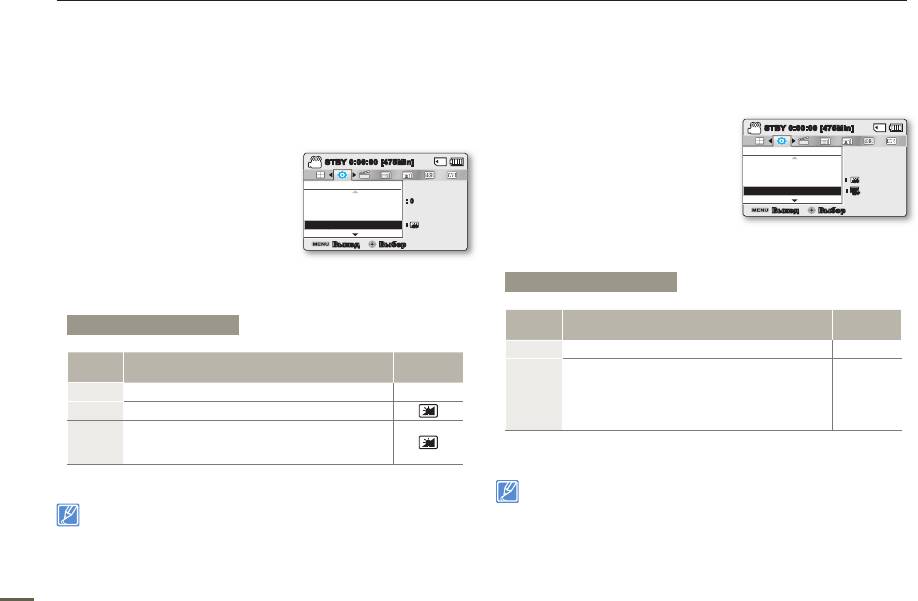
86 8
86 8
УПРАВЛЕНИЕ ЖКД
АВТОВЫКЛЮЧЕНИЕ ЖКД
Увеличение контрастности для обеспечения четкого и яркого
Чтобы уменьшить потребление питания, яркость ЖК-экрана
изображения. Этот эффект также можно использовать на улице
автоматически снижается, если видеокамера не используется
в солнечный день. Можно настроить яркость экрана с помощью
более 2 минут.
двухуровневого приращения, при этом экран будет более ярким,
чем при использовании одноуровневого приращения при записи.
1.
Нажмите кнопку MENU,
джойстиком управления
1.
Нажмите кнопку MENU,
(Влево/Вправо) выберите пункт
джойстиком управления
"Настройки", управляя (Вверх/
(Влево/Вправо) выберите пункт
Вниз/OK)джойстиком выберите
"Настройки", управляя
"Автовыключение ЖКД."
(Вверх/Вниз/OK) джойстиком
выберите "Управление жкд".
2.
Выберите необходимый элемент подменю с помощью кнопки
управления (Вверх/Вниз), затем нажмите кнопки OK.
2.
Выберите необходимый элемент
подменю с помощью кнопки управления (Вверх/Вниз),
затем нажмите кнопки OK.
Элементы подменю
Отображение
Параметры
Описание
на экране
Выкл. выключение функции. -
1
функция управления ЖК-дисплеем используется.
3.
Нажмите кнопку MENU для выхода из меню.
3.
Нажмите кнопку MENU для выхода из меню.
•
В этом режиме включена функция "Автовыкл. ЖКД",
которая позволяет при нажатии любой кнопки восстановить
•
Использование функции Усилитель ЖК не влияет на качество
яркость ЖК-экрана.
записываемого изображения.
•
Функция автоматического выключения ЖК-дисплея будет
•
Когда функция Усилитель ЖК работает в условиях низкого
выключена в указанных ниже случаях.
освещения, на ЖК-дисплее могут появляться полосы. Это не
- Когда камера со встроенной памятью подсоединена к
является признаком неисправности.
адаптеру переменного тока.
•
При использовании функции Усилитель ЖК цвета дисплея
могут искажаться.
1
благодаря этой настройке изображение становится
2
более ярким по сравнению с уровнем 1 функции
LCD Enhancer (управление параметрами ЖКД).
2
STBY
0:00:00 [45Min]
Настройки
Цвет ЖКД
Управление ЖКД
Автовыкл. ЖКД
Выход
Выбор
SCENE
LCD
OFF
:
OFF
Настройка системы
STBY
0:00:00 [45Min]
:
Настройки
Яркость ЖКД
Цвет ЖКД
Управление ЖКД
Выход
Выбор
Элементы подменю
Отображение
Параметры
Описание
на экране
Выкл. выключение функции. -
если в режиме ожидания видео или фото
видеокамера не используется больше 2
Вкл.
минут или больше 5 минут во время записи
-
видео, устройство переходит в режим
экономии питания с затемнением ЖК-экрана.
SCENE
: 0
:
OFF
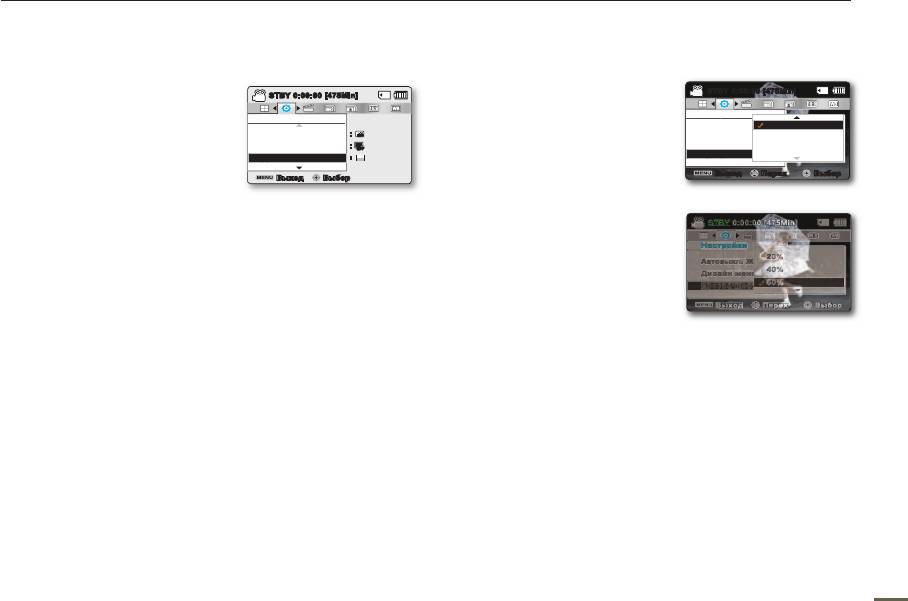
86 8
ПРОЗРАЧНОСТЬ
Можно выбрать необходимую степень прозрачности меню.
1.
Нажмите кнопку MENU,
джойстиком управления
(Влево/Вправо) выберите пункт
"Настройки", управляя
(Вверх/Вниз/OK) джойстиком
выберите "Прозрачность."
2.
Выберите необходимый элемент
подменю с помощью кнопки
управления (Вверх/вни), затем
нажмите кнопку OK.
•
"0%"
"20%"
"40%"
"60%"
3.
Нажмите кнопку MENU для
выхода из меню.
<Прозрачность 60%>
86 8
НастройкиНастройки
ПрозрачностьПрозрачность
Автовыкл. ЖКД
Автовыкл. ЖКД
Дизайн менюДизайн меню
ВыходВыход
ПерехПерех
ВыборВыбор
STBYSTBY
0:00:00 [45Min]
0:00:00 [45Min]
20%20%
40%40%
60%60%
SCENE
ДИЗАЙН МЕНЮ
Можно выбрать цвет отображения меню.
1.
Нажмите кнопку MENU,
джойстиком управления
Настройки
(Влево/Вправо) выберите пункт
"Настройки", управляя
(Вверх/Вниз/OK) джойстиком
Дизайн меню
выберите "Дизайн меню"
2.
Выберите необходимый элемент подменю “Мистич.
белый" "Элитный черный"с помощью кнопки управления
(Вверх/вни), затем нажмите кнопку OK.
3.
Нажмите кнопку MENU для выхода из меню.
SCENE
STBY
0:00:00 [45Min]
Управление ЖКД
Автовыкл. ЖКД
:
Выход
Выбор
LCD
OFF
:
OFF
Настройка системы
STBY
0:00:00 [45Min]
Настройки
:
Автовыкл. ЖКД
Дизайн меню
Прозрачность
40%
Выход Перех Выбор
SCENE
0%
20%
<Прозрачность 0%>
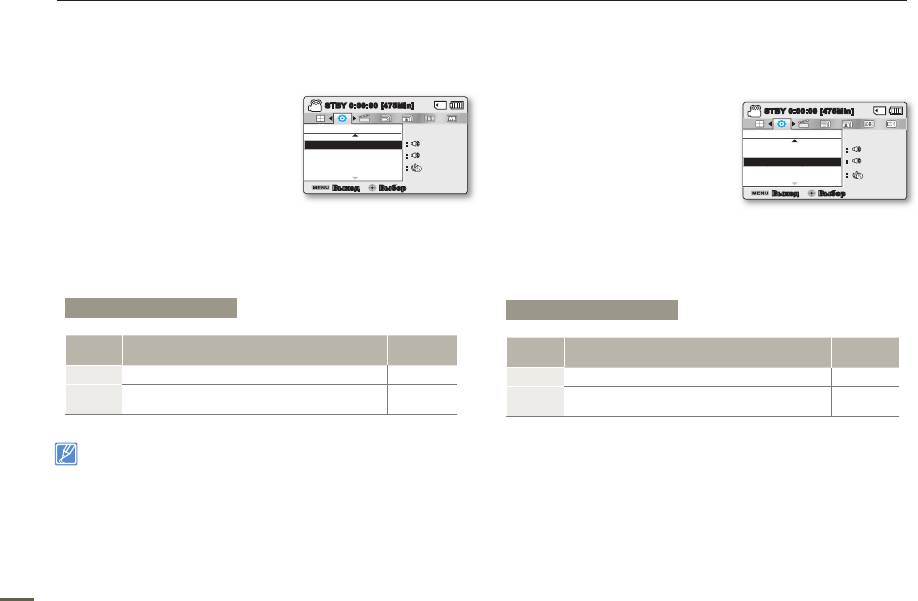
88 89
88 89
Настройка системы
ЗВУК КНОПОК
ЗВУК ЗАТВОРА
Настройка данного параметра включает звуковое сопровождение
Звук затвора можно включать или отключать, нажимая кнопку
таких операций, как нажатие кнопок.
"PHOTO".
STBY
0:00:00 [45Min]
1.
Нажмите кнопку MENU,
1.
Нажмите кнопку MENU,
джойстиком управления
Настройки
джойстиком управления
(Влево/Вправо) выберите пункт
Звук кнопок
(Влево/Вправо) выберите пункт
"Настройки", управляя
Звук затвора
"Настройки", управляя
Автовыключение
(Вверх/Вниз/OK) джойстиком
(Вверх/Вниз/OK) джойстиком
выберите "Звук кнопок."
Выход
Выбор
выберите "Звук затвора."
2.
Выберите необходимый элемент подменю с помощью
2.
Выберите необходимый элемент подменю с помощью
кнопки управления (Вверх/вни), затем нажмите кнопку OK.
кнопки управления (Вверх/вни), затем нажмите кнопку OK.
3.
Нажмите кнопку MENU для выхода из меню.
3.
Нажмите кнопку MENU для выхода из меню.
Элементы подменю
Элементы подменю
Отображение
Отображение
Параметры
Описание
Параметры
Описание
на экране
на экране
Выкл. Выключение функции. -
Выкл. выключение функции. -
Когда звуковой сигнал включен, при каждом
вы услышите звук затвора при нажатии
Вкл.
-
Вкл.
-
нажатии кнопки раздается звуковой сигнал.
кнопки PHOTO.
Режим
"
Звук кнопок
"
отключается в следующих случаях:
- Во время записи, воспроизведения
- Пауза во время записи
- Если к видеокамере подключен кабель. (AV-кабель)
SCENE
STBY
0:00:00 [45Min]
Настройки
:
Звук кнопок
:
Звук затвора
:
Автовыключение
Выход
Выбор
SCENE
:
:
:
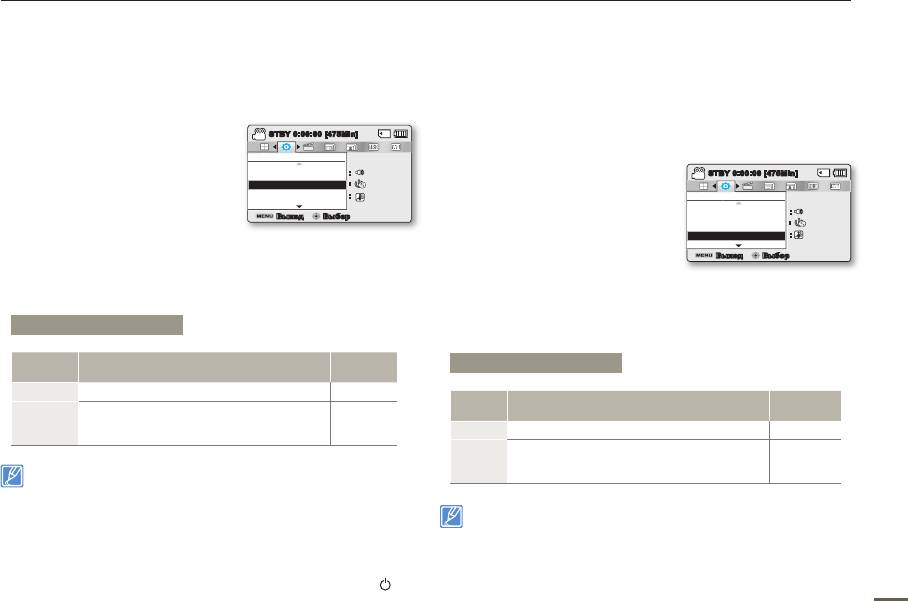
88 89
Настройка системы
АВТОВЫКЛЮЧЕНИЕ
ПО ДЛЯ ПК
Можно настроить видеокамеру на автоматическое
Если параметр "ПО для ПК" включен, можно использовать
выключение, если она находится в неактивном режиме на
програмное обеспечение ПК, подсоединив видеокамеру с
протяжении 5 минут. С помощью этой функции можно снизить
помощью кабеля USB к ПК. Можно загрузить сохраненные
потребление питания.
видеозаписи и фотоизображения с видеокамеры на жесткий
диск ПК. С помощью ПО для ПК можно редактировать видео/
STBY
0:00:00 [45Min]
1.
Нажмите кнопку MENU,
фотофайлы.
джойстиком управления
Настройки
(Влево/Вправо) выберите пункт
Звук затвора
1.
Нажмите кнопку MENU,
"Настройки", управляя
Автовыключение
джойстиком управления
ПО для ПК
(Вверх/Вниз/OK) джойстиком
(Влево/Вправо) выберите пункт
выберите "Автовыключение."
Выход
Выбор
"Настройки", управляя
(Вверх/Вниз/OK) джойстиком
2.
Выберите необходимый элемент подменю с помощью
выберите "ПО для ПК."
кнопки управления (Вверх/вни), затем нажмите кнопку OK.
3.
Нажмите кнопку MENU для выхода из меню.
2.
Выберите необходимый элемент подменю с помощью
кнопки управления (Вверх/вни) затем нажмите кнопку OK.
Элементы подменю
3.
Нажмите кнопку MENU для выхода из меню.
Отображение
Параметры
Описание
Элементы подменю
на экране
Выкл. выключение функции. -
Отображение
Если видеокамера пребывает в режиме
Параметры
Описание
на экране
5 Мин.
ожидания в течение 5 минут, питание
-
Выкл. выключение функции. -
автоматически выключается.
Если видеокамера подключена к ПК ,
Вкл.
запускается встроенное программное
-
•
Параметр автовыключения питания недоступен в следующих случаях:
обеспечение для редактирования.
- Когда подсоединен кабель USB, Когда камера со встроенной
памятью подсоединена к адаптеру переменного тока.
- Если включены указанные ниже функции. "Демо,"
"ПО для ПК" совместимо только с ОС Windows.
"Копирование," "Удалить все файлы," "Вкл.защиту всех,"
"Обьединить," "Разделить".
- Во время записи, воспроизведения (кроме режима паузы),
Пауза во время записи, показа слайд-шоу.
88 89
•
Чтобы снова включить видеокамеру, нажмите кнопку Питание ( )..
SCENE
:
STBY
0:00:00 [45Min]
:
:
Настройки
Звук затвора
Автовыключение
ПО для ПК
Выход
Выбор
SCENE
:
:
:
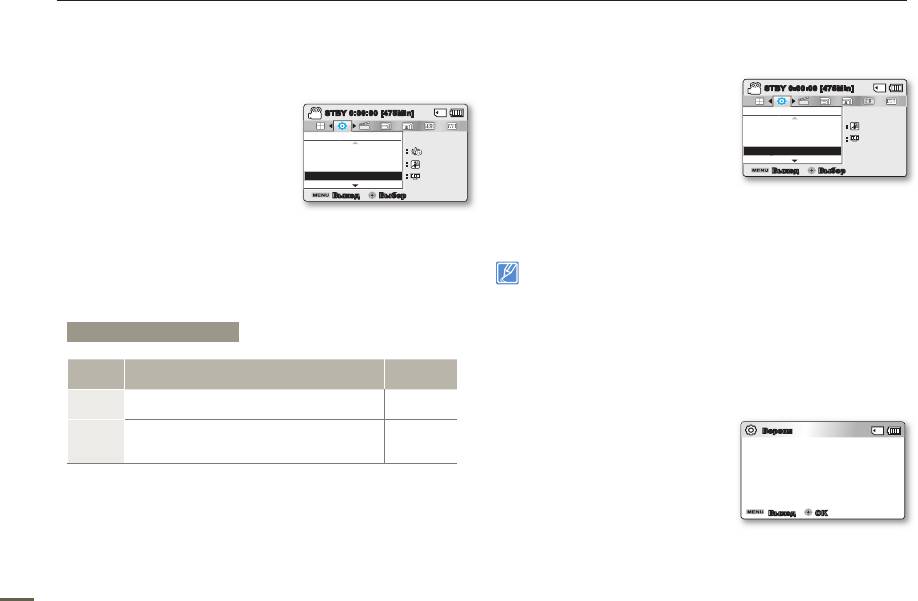
90 91
90 91
Настройка системы
ВЫВОД НА ТВ
ПО УМОЛЧАНИЮ
Подсоединяя видеокамеру к телевизору, можно включить или
Вы можете восстановить все настройки по умолчанию.
отключить отображение экранного меню на телевизоре.
1.
Нажмите кнопку MENU,
STBY
0:00:00 [45Min]
джойстиком управления
1.
Нажмите кнопку MENU,
Настройки
(Влево/Вправо) выберите пункт
джойстиком управления
ПО для ПК
"Настройки", управляя
(Влево/Вправо) выберите пункт
Вывод на ТВ
(Вверх/Вниз/OK) джойстиком
По умолчанию
"Настройки", управляя
выберите "По умолчанию."
(Вверх/Вниз/OK) джойстиком
Выход
Выбор
выберите "Вывод на ТВ".
2.
Нажмите "Да", если необходимо
вернуться к настройкам по умолчанию.
•
После возврата всех настроек на значение по
2.
Выберите необходимый элемент подменю с помощью кнопки
управления (Вверх/Вниз), затем нажмите кнопку OK.
умолчанию отобразится экран часового пояса.
3.
После этого необходимо снова установить дату/время.
стр. 28
3.
Нажмите кнопку MENU для выхода из меню.
•
Не отключайте питание, если эта функция активна.
•
После сброса настроек видеокамеры со встроенной памятью
установите параметры "Часовой пояс" и "Дата и время".
стр. 28
•
Тип носителя невозможно восстановить после выбора
Элементы подменю
настроек по умолчанию. (только SMX-F53/54)
стр. 79
Отображение
Параметры
Описание
на экране
ВЕРСИЯ
Экранное меню отображается только на
Выкл.
-
ЖК-панели.
Информация о версиях может изменяться без уведомления.
Экранное меню отображается на ЖК-панели,
1.
Нажмите кнопку MENU,
Вкл.
а также на экране телевизора. (Подключение
-
джойстиком управления
к телевизору
стр. 92)
(Влево/Вправо)
выберите пункт
", управляя
(Вверх/Вниз/OK)
джойстиком выберите "Версия."
2.
Нажмите кнопку MENU для
выхода из меню.
LANGUAGE
Можно выбрать необходимый язык для отображения меню и
сообщений.
стр. 29
SCENE
STBY
0:00:00 [45Min]
:
Настройки
:
Автовыключение
ПО для ПК
Вывод на ТВ
Выход
Выбор
Версия
Samsung Electronics Co., LTD.
S/W 0.18, Dec 13 2010, 1:40:49
Выход OK
SCENE
:
:
:
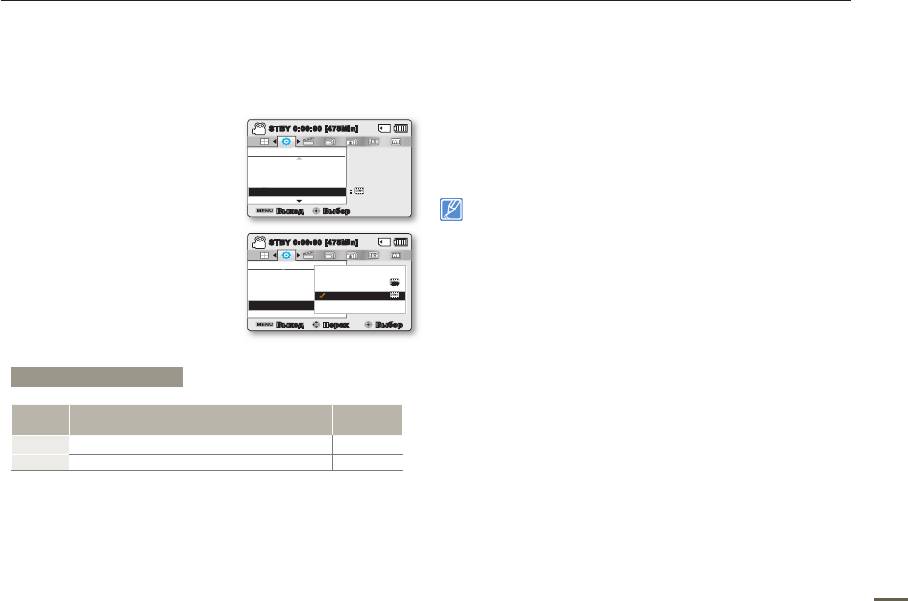
90 91
Настройка системы
ДЕМОНСТРАЦИЯ
Включение функции демонстрации
В режиме демонстрации автоматически отображаются
Режим демонстрации отключается в следующихслучаях:
основные функции, которые поддерживаются видеокамерой,
•
после нажатия любой кнопки (начала/остановки записи,
облегчая тем самым их использование.
PHOTO, SMART AUTO, и т.д.) Однако видеокамера
автоматически вернется в режим демонстрации после пяти
1.
Нажмите кнопку MENU,
минут пребывания в режиме ожидания, если на протяжении
джойстиком управления
Настройки
этого времени с ней не выполнялись никакие операции.
(Влево/Вправо) выберите пункт
Если не нужно использовать функцию демонстрации,
Версия
"Настройки", управляя
Language
установите значение "Выкл." для пункта "Демо".
(Вверх/Вниз/OK) джойстиком
Демо
выберите "Демо."
Функция демонстрации не запускается в следующих случаях:
-
Если "Автовыключение" установлено на значение
2.
Выберите необходимый элемент
"5 мин." (в случае питания от батареи), функция
подменю с помощью кнопки
"Автовыключение" будет работать до начала
управления (Вверх/Вниз),
демонстрации.
затем нажмите кнопку OK.
3.
Для возврата к обычному экрану
нажмите кнопку MENU.
Элементы подменю
Отображение
Параметры
Описание
на экране
Выкл. выключение функции. -
Вкл. Включение функции "Демонстрация". -
90 91
SCENE
STBY
0:00:00 [45Min]
:
Выход
Выбор
Настройки
Демо
SCENE
STBY
0:00:00 [45Min]
Версия
Выкл
Language
Вкл
Выход Перех Выбор
OFF
Оглавление
- Прежде чем ознакомиться с руководством пользователя
- Информация по вопросам безопасности
- Содержание
- Краткое руководство пользователя
- Знакомство с видеокамерой
- Основные операции с видеокамерой
- О носителе
- Основы видеосъемки
- Базовое воспроизведение
- Параметры записи
- Параметры воспроизведения
- Настройка системы
- Подключение к телевизору
- Перезапись видео
- Использование видеокамеры с компьютером под управлением ОС Windows
- Поиск и устранение неисправностей
- Обслуживание и дополнительная информация
- Технические характеристики
- Связывайтесь с SAMSUNG по всему миру



